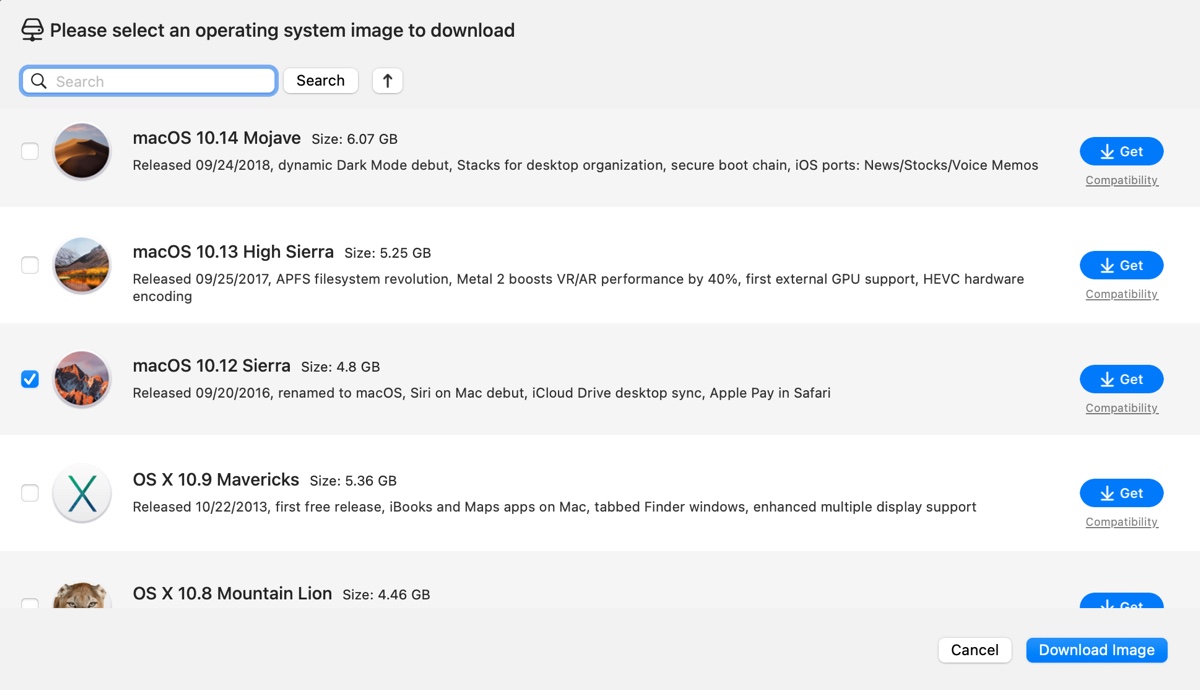O arquivo DMG do macOS Sierra é uma imagem de disco contendo o instalador completo do macOS Sierra (versão 10.12). É como um disco virtual que contém o Install macOS Sierra.app. Quando aberto, ele é montado como uma unidade externa, permitindo que você execute o instalador do macOS Sierra ou crie um instalador USB inicializável para o macOS Sierra.
Você ainda pode precisar do arquivo DMG inicializável do macOS Sierra se o seu Mac não puder ser atualizado para o High Sierra ou versões posteriores, ou se você precisar do Sierra para executar aplicativos de 32 bits, já que versões mais recentes eliminaram completamente o suporte de 32 bits. (Precisa de outros instaladores do macOS? Siga este Centro de Download dos Instaladores do macOS!)
Nota: Para baixar o arquivo DMG do macOS Sierra 10.12.6, use o Mac OS DMG downloader: iBoysoft DiskGeeker para Mac. Esta ferramenta fornece arquivos DMG inicializáveis para o macOS Sierra e outras versões do macOS, desde a última versão do macOS Tahoe até o Mac OS X 10.6 Snow Leopard.
Siga os passos abaixo para baixar o arquivo DMG do macOS Sierra 10.12.6:
Passo 1: Faça o download gratuito, instale e abra o iBoysoft DiskGeeker.
Passo 2: Escolha Baixar Imagem na barra de ferramentas inferior esquerda.

Passo 3: Selecione macOS 10.12 Sierra e clique em Baixar Imagem.
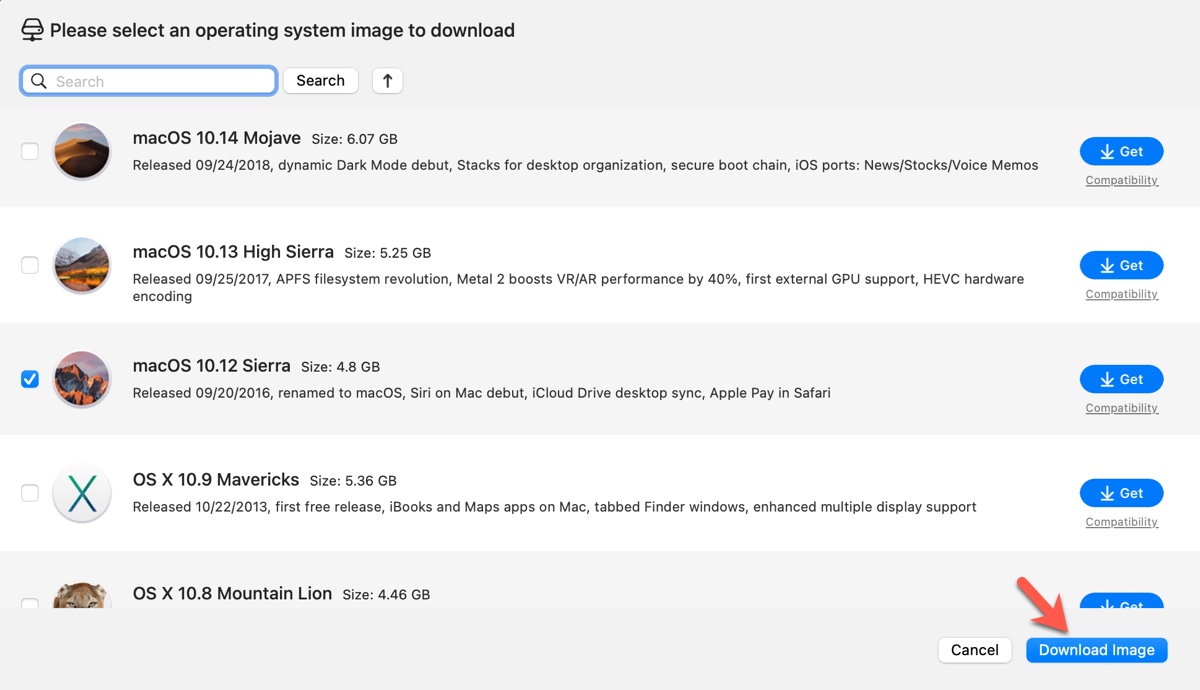
Passo 4: Escolha um local para salvar o arquivo DMG inicializável.
Se você precisa do arquivo DMG para criar um instalador USB inicializável do macOS Sierra, siga estes passos em vez disso:
Passo 1: Faça o download gratuito, instale e abra o iBoysoft DiskGeeker.
Passo 2: Escolha Criar disco de inicialização à esquerda.

Passo 3: Selecione a unidade externa e clique em Selecionar.

Passo 4: Selecione macOS 10.12 Sierra e clique em Criar disco de inicialização.
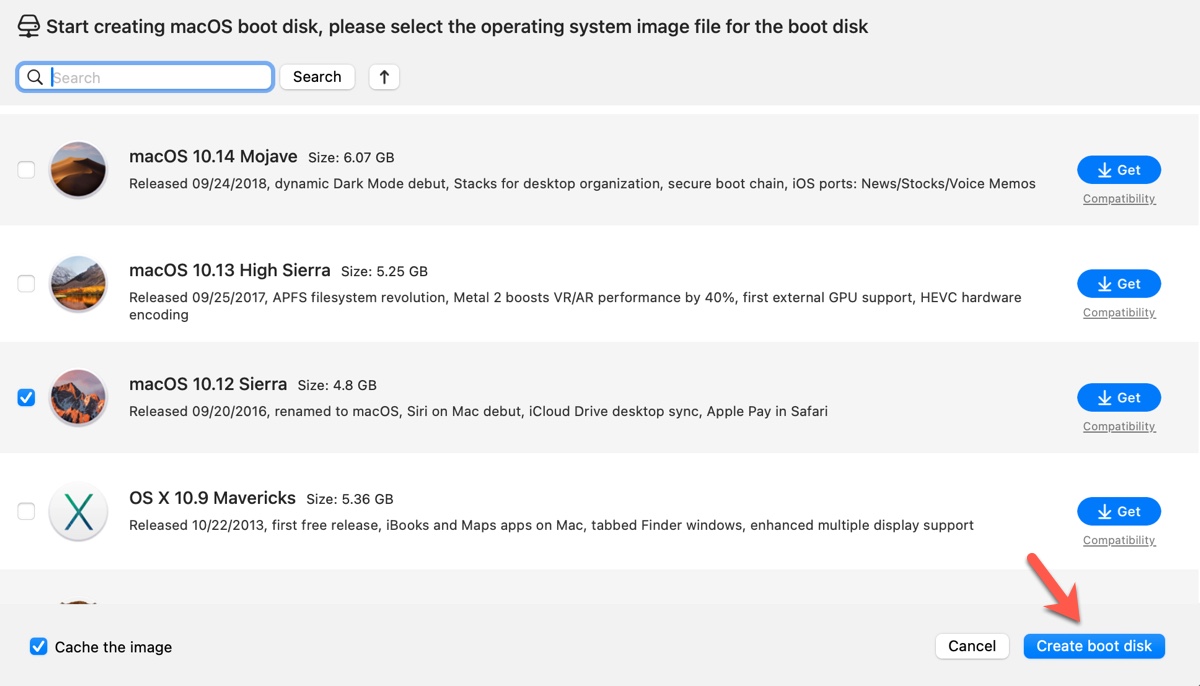
Passo 5: Aguarde o download do DMG do macOS Sierra 10.12.
Passo 6: Após o arquivo DMG estar pronto, ele começará imediatamente a criar o disco de inicialização.
Baixar o arquivo DMG do macOS Sierra é simples, não é? Compartilhe essa ferramenta útil!
Se preferir baixar diretamente da internet o arquivo DMG do macOS Sierra 10.12, continue lendo para descobrir os links.
Como fazer o download do arquivo DMG do macOS Sierra no Windows ou Mac diretamente?
Alternativamente, você pode obter o arquivo DMG do macOS Sierra 10.12 nos seguintes recursos:
Este link está disponível apenas para download em modelos Mac compatíveis com o macOS Sierra.
macOS Sierra 10.12 download DMG (servidor da Apple)
Os links abaixo podem ser baixados em qualquer dispositivo, seja um PC Windows ou um Mac incompatível.
Download do arquivo DMG do macOS Sierra no Windows (archive.org)
Download do arquivo DMG do macOS Sierra (4,7G, archive.org)
macOS Sierra 10.12 download DMG (4,7G, archive.org)
Download do arquivo DMG do Mac OS Sierra 10.12 (mediafire.com)
Download do arquivo DMG do Mac OS Sierra 10.12 (Google Drive)
Compartilhe esses links para fazer o download do arquivo DMG do macOS Sierra 10.12 diretamente!
Como instalar ou atualizar para o macOS Sierra?
Com o arquivo DMG do macOS Sierra em mãos, você está livre para utilizá-lo como quiser. Geralmente, você pode querer atualizar seu OS X atual para o macOS Sierra ou reinstalar o macOS Sierra em seu Mac antigo.
Se você está tentando atualizar para o macOS Sierra, abra o arquivo DMG, em seguida, adicione o instalador do aplicativo à sua pasta Aplicativos. Depois disso, você pode abrir o instalador e seguir as instruções para instalar o macOS Sierra.
Se pretende reinstalar o macOS Sierra criando um instalador USB inicializável, você pode criar o instalador do macOS em um PC com Windows ou usar a ferramenta que mencionamos antes para criar um facilmente em um Mac. Uma vez que a mídia de inicialização estiver preparada, você pode inicializar seu Mac a partir do drive externo para reinstalar o macOS Sierra.
Compartilhe este artigo se achou útil!